Warum wandeln?
Mehr Apple-Wissen für dich.
Mac Life+ ist die digitale Abo-Flatrate mit exklusiven, unabhängigen Tests, Tipps und Ratgebern für alle Apple-Anwenderinnen und Anwender - ganz egal ob neu mit dabei oder Profi!
Mac Life+ beinhaltet
- Zugriff auf alle Online-Inhalte von Mac Life+
- alle digitalen Ausgaben der Mac Life, unserer Sonderhefte und Fachbücher im Zugriff
- exklusive Tests, Artikel und Hintergründe vorab lesen
- maclife.de ohne Werbebanner lesen
- Satte Rabatte: Mac, iPhone und iPad sowie Zubehör bis zu 15 Prozent günstiger kaufen!
✔ SOFORT gratis und ohne Risiko testen: Der erste Monat ist kostenlos, danach nur 4,99 Euro/Monat.
✔ Im Jahresabo noch günstiger! Wenn du direkt für ein ganzes Jahr abonnierst, bezahlst du sogar nur 2,99 Euro pro Monat.
Es gibt viele gute Gründe, die dafür sprechen, das Format einer Audiodatei umzuwandeln. So kann mittels einer Formatumwandlung beispielsweise der Kopierschutz einer gekauften Musikdatei umgangen werden. Dies ist sinnvoll, wenn das eigene Autoradio nicht für die Wiedergabe von geschützten Dateien ausgelegt ist. Besonders bei Hörbüchern bietet sich eine Konvertierung an. Viele Audio-Books werden als MP3-Dateien in sehr guter Qualität herausgegeben. Das gesprochene Wort ist für die Audio-Kompression wie geschaffen, denn die Bandbreite der wahrnehmbaren Frequenzen ist deutlich geringer als bei Musikstücken. Wird der Speicherplatz auf dem iPod knapp, können Sie Ihre Hörbücher in ein platzsparendes Format überführen, ohne dass sich die Qualität dabei merklich verschlechtert. Auch möchten viele Anwender die besonderen Vorteile nutzen, die ein anderes, qualitativ gleichwertiges Format bietet. Beispielsweise können in MP3-Dateien zusätzlich zur Musik Informationen über Interpreten und Titelnamen ebenso eingebunden werden wie Songtexte und ein Bild des CD-Covers.
Konvertierung mit Hausmitteln
In der Grundausstattung haben Apple- Betriebssysteme die nötige Software für die Audio-Konvertierung bereits an Bord. Mit iTunes, das auch für Windows im Internet unter www.apple.com/de/itunes kostenlos erhältlich ist, können Sie auf einfache Weise Audiodateien von einem Format in ein anderes überführen. Leider ist die Konvertierung von Audiomaterial, die bereits auf der Festplatte Ihres Rechners liegen, nicht ohne weiteres möglich.
Konvertieren mit iTunes
Zur Audio-Konvertierung mit iTunes starten Sie das Programm und wählen unter dem Menü-Unterpunkt „Einstellungen...“ aus. Klicken Sie hier auf den Button „Erweitert“. Er befi ndet sich in der Kopfzeile und ist mit einem Zahnrad markiert. Im Register „Importieren“ können Sie die Konvertierungs- Einstellungen festlegen. Unter dem Punkt „Importieren mit“ bietet iTunes Ihnen verschiedene Zielformate an. AAC-, AIFF-, WAV-, MP3- und Apple-Lossless-Kodierer stehen zur Wahl. Nach der Entscheidung für das Format, in das Ihre Audiodatei umgewandelt werden soll, können Sie weitere Einstellungen vornehmen, die die Klangqualität und damit die Größe der Datei beeinfl ussen. Sie können hier von den Voreinstellungen abweichende Werte festsetzen. Nachdem Sie alle Einstellungen ihren Vorstellungen angepasst haben, schließen Sie das Menü. Wählen Sie in der iTunes-Bibliothek nun die Dateien aus, die Sie konvertieren möchten. Über das Kontextmenü, das Sie über die rechte Maustaste erreichen, fi nden Sie den Eintrag, der den Konvertierungsprozess startet. Haben Sie sich beispielsweise in den Einstellungen für das AAC-Format entschieden, ist es die Menüoption „Auswahl konvertieren in AAC“. Da die nachfolgende Umwandlung rechenintensiv ist, ist es wahrscheinlich, dass die Lüfter ihres Rechners auf Touren kommen. Das ist völlig normal und kein Grund zur Sorge. Nach Abschluss der Konvertierung finden Sie Ihre „neuen“ Audiodateien im iTunes-Ordner auf Ihrer Festplatte.
Konvertieren mit dem Windows-Media-Player
Eine Audio-Konvertierung gestaltet sich auch mit dem Windows-Media-Player sehr einfach, allerdings nur, wenn Ihre Audiodatei auf einer CD vorliegt. Wählen Sie zunächst im Hauptmenü das Menü „Extras“ aus. Über die Untermenüs „Optionen“ und das Register „Musik kopieren“ gelangen Sie zu den „Einstellungen zum Kopieren von Medium“. Hier haben Sie unterschiedliche Windows-Media-Audioformate und das MP3-Format zur Auswahl. Auch können Sie hier, wie bei Apples iTunes-Software noch Feineinstellungen vornehmen und komfortabel per Schieberegler die Qualität und Größe der Zieldatei einstellen. Wenn Sie jetzt im Hauptmenü „Von Medium kopieren“ auswählen und eine Musik-CD einlegen, kann es losgehen.
Darf‘s etwas Ausgefalleneres sein?
Vor allem in Linux-Kreisen wird das OGG-Format hoch geschätzt. Leider sind viele MP3- Spieler, wie auch der iPod, nicht in der Lage, dieses Format auszulesen und wiederzugeben. Der Versuch, OGG-Dateien mit iTunes oder dem Windows-Media-Player in ein verträglicheres Format umzuwandeln, ist zum Scheitern verurteilt, da das OGG-Format nicht unterstützt wird. Das Versagen von Bordmitteln ist jedoch kein Grund zur Verzweifl ung. Kostenlose Programme von Drittanbietern, die sowohl unter Windows- als auch Mac OS X exotische Umwandlungswünsche erfüllen, retten den Tag.
Exotisches am Mac mit „Max“
Die Mac-Freeware „Max“, die Sie auf unserer Heft-CD fi nden, kann Audiodateien in mehr als 20 unterschiedliche Formate wandeln. Max beherrscht unter anderem die Formate OGG, FLAC, Monkey’s Audio, WavPack, MP3 und AAC. Besonderer Bonus: Max kann auf Internet-Datenbanken zugreifen, die Informationen über Interpret und Stück enthalten und – falls es das Ziel-Format unterstützt – diese Metadaten in die Datei einfügen. Auch das Aufteilen großer Audiodateien beherrscht die Software: Sollte eine Audio- CD beispielsweise als eine große, zusammenhängende Datei auf der Festplatte abgelegt sein, können Sie mit Max die Datei sinnvoll zerteilen.
Exotisches am PC mit „foobar2000“
Bei anspruchsvollen Konvertierungs-Wünschen sollten Windows-Anwender zum Audio-Player foobar2000 greifen, den Sie auch auf der Heft-CD fi nden. Die Software ist schlank, schnell und verrichtet ihre Aufgaben zuverlässig und noch dazu kostenlos. Neben der Audio-Wiedergabe unzähliger Formate können Sie mit foobar2000 Dateien auch in exotische Formate umwandeln. Die Software kann jedes Dateiformat wandeln, das mit dem eingebauten Musikspieler abgespielt werden kann. Wie auch Max kann foobar2000 Metadaten einlesen und in die konvertierten Dateien schreiben, wenn das gewählte Format diese Funktion unterstützt. Auch die Trennung großer Audiodateien ist mit foobar2000 möglich. Eine ausführliche Anleitung zur Bedienung finden Sie im Internet unter www.audiohq.de/index.php?showtopic=13.
Fazit
Wenn das Hörbuch den iPod shuffle sprengt oder der Linux-Nachbar den Radio-Mitschnitt im OGG-Format vorbei bringt, leisten Ihnen die vorgestellten Programme gute Dienste. Denken Sie bei einer Audio-Konvertierung immer daran, das Ergebnis zur Probe anzuhören, bevor Sie die Originaldateien löschen. Verlassen Sie sich hierbei bitte nicht auf die Lautsprecher ihres Laptops, denn was am Arbeitsplatz ganz passabel klingt, hört sich über die Kopfhörer Ihres iPod unter Umständen furchtbar an. Es bleibt Ihnen überlassen, ein gesundes Mittelmaß aus Qualität und Speicherbedarf Ihrer Musikdateien zu finden.
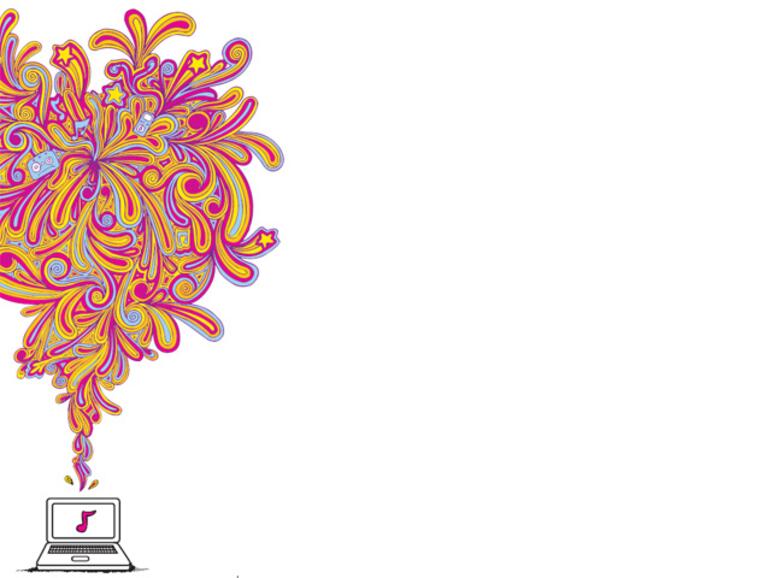

Diskutiere mit!
Hier kannst du den Artikel "Audioformate wandeln" kommentieren. Melde dich einfach mit deinem maclife.de-Account an oder fülle die unten stehenden Felder aus.
Die Kommentare für diesen Artikel sind geschlossen.